分かりやすい記事を作成するために、スクリーンショットをたくさん使って操作方法などを説明することも多いと思います。
スクリーンショットの保存先はデフォルトではデスクトップになっているので、そのまま使い続けるとデスクトップが画像ファイルでいっぱいになっていることも…
定期的に整理をするのも時間がかかりますよね。
そこで、Macbookを使用してスクリーンショットを取得する際の保存先を変更する方法を簡単にまとめてみました。
STEP
「command」+「shift」+「5」を同時に長押しして、スクリーンショットアプリを起動する。

このような画面が表示されます。
STEP
「オプション」を選択して、「その他の場所」を選択する。
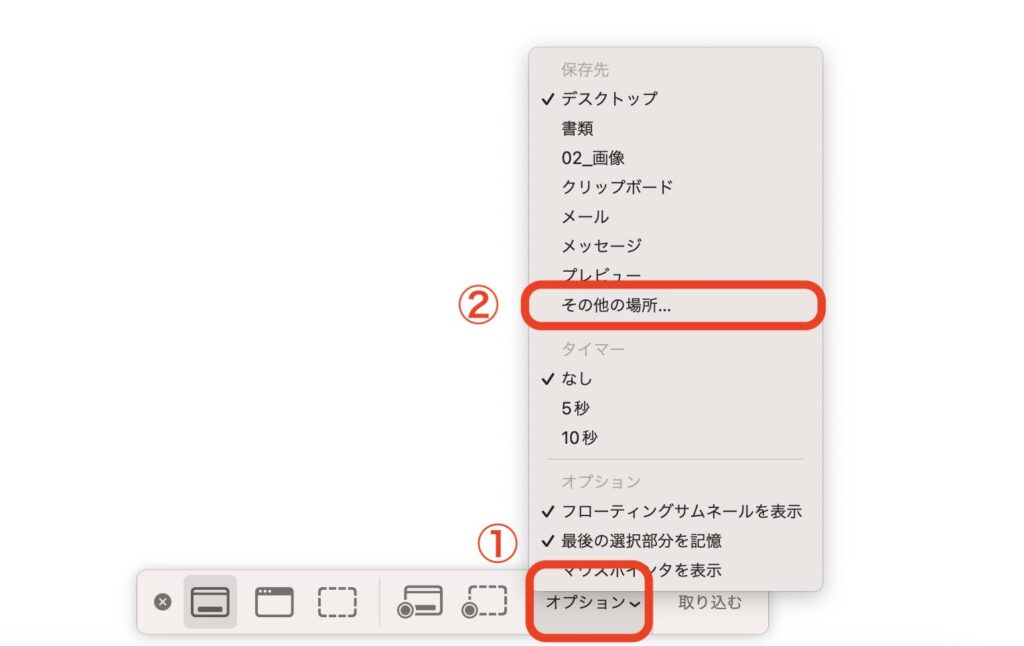
STEP
保存先に指定したいフォルダを選択する。
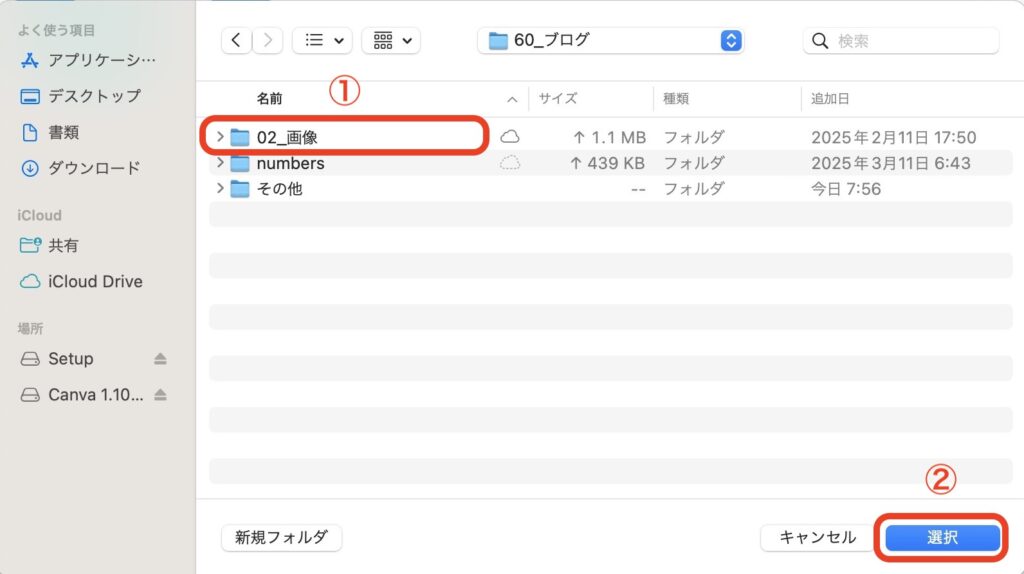
今回は「02_画像」フォルダを選択しました。
以上、これだけです。
iCloudに専用のフォルダを作成しておくと整理が楽になりますよ。
デスクトップがスクリーンショットで溢れかえっている人はぜひ試してみてください!

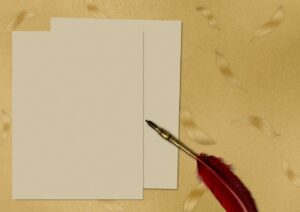




コメント